皮测大师skinmaster使用说明.docx
《皮测大师skinmaster使用说明.docx》由会员分享,可在线阅读,更多相关《皮测大师skinmaster使用说明.docx(21页珍藏版)》请在冰豆网上搜索。
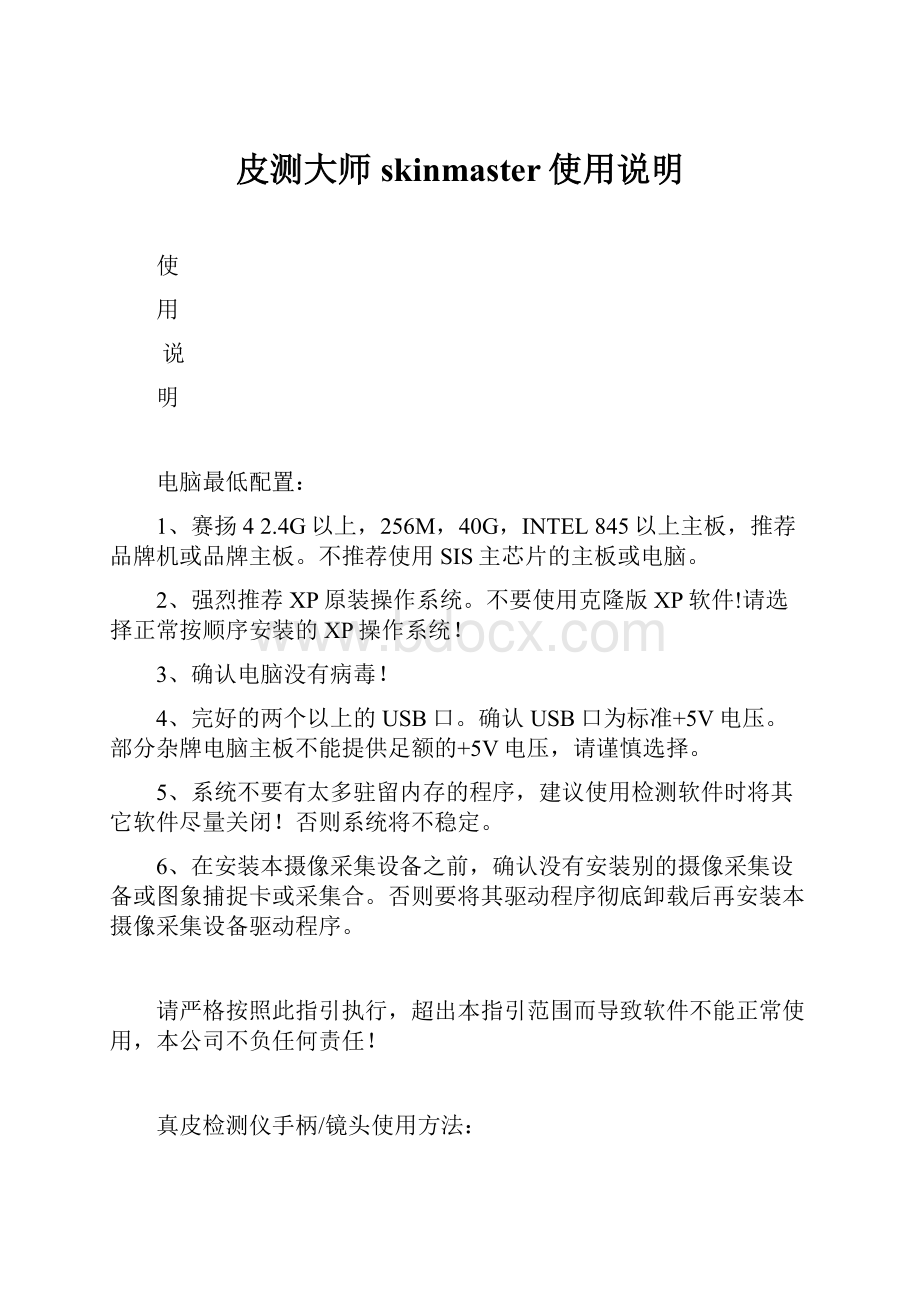
皮测大师skinmaster使用说明
使
用
说
明
电脑最低配置:
1、赛扬42.4G以上,256M,40G,INTEL845以上主板,推荐品牌机或品牌主板。
不推荐使用SIS主芯片的主板或电脑。
2、强烈推荐XP原装操作系统。
不要使用克隆版XP软件!
请选择正常按顺序安装的XP操作系统!
3、确认电脑没有病毒!
4、完好的两个以上的USB口。
确认USB口为标准+5V电压。
部分杂牌电脑主板不能提供足额的+5V电压,请谨慎选择。
5、系统不要有太多驻留内存的程序,建议使用检测软件时将其它软件尽量关闭!
否则系统将不稳定。
6、在安装本摄像采集设备之前,确认没有安装别的摄像采集设备或图象捕捉卡或采集合。
否则要将其驱动程序彻底卸载后再安装本摄像采集设备驱动程序。
请严格按照此指引执行,超出本指引范围而导致软件不能正常使用,本公司不负任何责任!
真皮检测仪手柄/镜头使用方法:
1、手柄中部的按钮为照明开关,主机开关接通后按动2-3秒可使灯头照明灯开或关。
2、皮肤检测镜头(大尖锥体结构)使用:
抓住镜头白色部分,见到白色部分上面有一凸槽,插入后将凸槽与手柄上装镜头位置的凹槽部位旋转对准。
感觉有卡紧到底的感觉即可。
不能抓住黑色部分旋入,以免损坏。
装好后,按手柄中部按钮,即可见灯头部分照明灯亮。
左旋转镜头中部黑色部分到尽头,可测表皮毛孔,平滑度,油份,角质。
右旋转镜头中间黑色部分到尽头,可测真皮,用于脸部色素检测项目。
3、人像拍摄镜头(小锥平头体结构)(选配件,另外购买)使用:
抓住镜头黑色部分,见到黑色部分上面有一凸槽,插入后将凸槽与手柄上装镜头位置的凹槽部位旋转对准,感觉有卡紧到底的感觉即可。
人像拍摄镜头镜头无须照明灯。
所以手柄中部按钮不起作用。
旋转此镜头白色部分可对图像进行调焦至清晰为准。
4、本检测仪含手柄一套,皮肤检测(表皮、真皮)镜头一套,人像拍摄镜头一套(选配件,另外购买)。
一、前言….………………………………………………………………………………….5
二、软件安装...…………………………………………………………………………….5
2-1皮肤检测仪驱动软件安装
2-2加密狗安装5
2-3软件程序安装6
三、使用程序前准备...…………………………………………………………………..7
3-1系统设置7
3-2产品预录8
四、客户信息处理………………………………………………………………………9
4-1会员客户9
4-2非会员客户10
五、备份和恢复………………………………………………………………………….11
5-1备份11
5-2恢复“备份”12
六、进入检测程序.………………………………………………………………………12
6-1水分检测13
6-2油份检测13
6-3毛孔检测14
6-4角质检测15
6-5平滑度检测15
6-6色素检测16
七、综合报告………………………………………………………………………………16
7-1产品推荐16
7-2综合报告打印17
八、常见问题问与答...…………………………………………………………………17
8-1如何确认皮肤摄像机工作是否正常?
17
8-2主画面上无影像,怎么办?
18
一、前言
皮测大师(SkinMaster)是一套界面美观、实用功能全面的肌肤测试软件。
它的六大分析模块可以准确分析出肌肤水分、油份、毛孔、皱纹、色斑、角质的变化状况。
更令人士惊叹所有肌肤影像都可以用真实3D还原技术重视肌肤立体三维影像,并可以任意角度的分析观察,图文并茂的综合报告将所有检测结果以肌肤图片、彩色直方图和日期跟踪座标图等直观的方式呈现给客户,让客户非常清楚的了解检测分析结果和肌肤真实现况,还可以根据检测结果自动匹配相应的产品。
二、软件安装
2-1皮肤检测仪驱动软件安装
●安装硬件驱程。
运行光盘中的驱动程序\SETUP\SETUP.EXE文件,按电脑接口提示操作即可。
注意:
进行硬件驱动程序安装前,不要先将检测仪连接至电脑的USB端口,待驱动程序安装完成后,再进行检测仪与电脑的连接,此时电脑自动创建驱动程序信息库,这样检测仪就可以使用了。
●将检测仪按正确指示方向插入电脑USB口。
可见检测仪白灯点亮,表示检测仪准备就绪。
●单击电脑“开始”键,在“程序”里找到“VIMICROUSBPCCAMERA301X”,单击“AMCAP”就可以看到检测放大的图象了。
具体图象选项可调节AMCAP内“OPTIONS”内各参数。
●如想得到最佳图象效果,请按以下步骤进行设置并保存:
单击开始--程序—VIMICROUSBPCCAMERA301X—AMCAP见到AMCAP程序窗口,点击OPTIONS—VIDEOCAPTUREFILTER将“灰度”等级选3,白平衡及曝光项{自动}项不打勾,颜色调节由白平衡项的红、绿、兰控制,另可根据操作环境亮度将曝光值调低或调高。
全部设置完成后,选择右边上面“保存”项即可,如此设置后,每次开机即是最佳图象状态,无须每次开机重新调整。
另外进入VideoCapturePin可设置分辩率(选640*480)。
以上是举例,亦可根据自己的具体情况自由设置各参数,以达到最满意效果。
注:
请按正确方向装入测试镜头,镜头灯不亮请反向旋入即可。
2-2加密狗安装
由于采用微软认证的加密狗,无需安装驱动程序,直接插入电脑USB接口,插入加密狗,让系统完全自动识别为止。
2-3软件安装
最新版皮测大师已完成全自动安装。
点击“Setup”
三、使用程序前准备
双击桌面上软件快捷键,进入皮测大师软件起始页,如下图所示:
如果是首次进入本程序,推荐你首先了解和完成“选购件”和产品预录后再进入皮肤检测部分。
3-1系统设置
点击起始页中“选购件(系统设置)”进入系统设置,如下图所示:
本部分共有5个模块。
3-1-1毛孔检测设置
为了更好显示毛孔、皱纹和色斑的检测结果,可以设置不同线框和数值颜色。
如下图所示:
3-1-2密码设置
此功能可以设置开机密码,以免他人误操作。
方式:
首先勾点小方框使用密码如有原密码先输入,如无则输入新密码重复输入新密码点击“Save”键保存,即可。
下次再进入本软件时先输入密码。
3-1-3数据库
3-1-4建议预录
此设置是配合可打印的综合报告中“毛孔”、“角质”、“平滑度”和“色素”的建议,可预先录制,但为了检测结果的正确度建议直接在综合报告中填写。
3-1-5Logo设置
点击“Logo”后,直接输入用户选定的Logo(bmp文件)图后,该Logo会在“综合报告”中左上角自动显现。
3-2产品预录
点击起始页中“产品预录”进入产品预录设置,如下图所示:
首先点击右侧“注册”,进入新产品注册点击左上角“取图”,选取注册产品照(.bmp或.jpg)点击“广告”可在主菜单展示该产品广告照按照“分类”、“型号”、“产品”和“价格”栏目提示填写产品信息按照右上角“肌肤类型”,选取注册产品适合的一个类型再根据注册产品功能,勾选全部或部分相关功能(将来检测结果会自动匹配相关注册产品)再点击“注册”完成保存。
若要修改已注册产品直接修改相关栏目内容后点击“修改”即可。
另外要查找某个产品可按“产品”或“型号”来搜索相关注册产品。
完成注册产品后,点击“关闭”返回起始页做下一步。
四、客户信息处理
4-1会员客户
点击“会员客户”,进入会员客户信息处理单元,如下图所示:
4-1-1新会员客户注册
点击“注册”,自动进入注册页面,如下图所示:
既可使用“取图”直接选取客户照,也可以使用“摄影”/“定格”键用USB摄像机直接拍摄客户照。
按照左侧栏目各提示完成相关内容填写。
点击“注册”后完成自动保存。
如下图所示:
点击右下角“确认”键后进入检测。
如下图所示:
点击右下角“下一步”键后就可正式进入检测主界面。
也可以点击“全搜索”或“搜索”键将自动列显已注册会员客户信息,然后双击选取其中一栏目客户信息。
如下图所示:
4-2非会员客户
点击起始页“非会员客户”,输入非会员客户简单信息后也可进入检测主界面。
如下图所示:
五、备份和恢复
新版本增加了外挂式“备份和恢复”,由于“客户”和“产品”备份/恢复可分开实现,可以让用户更新升级产品库,而无需更改客户信息库。
客户和产品备份也为用户保存重要资料提供了方便。
5-1备份
点选“备份”勾选“客户信息”或“产品信息”选择文件备份路径开始“备份”完成。
5-2恢复“备份”
恢复“备份”的操作和备份类似,就不重复说明了。
六、进入检测程序
完成以上工作后,即可进入检测主界面。
如下图所示:
6-1水分检测
使用精度较高肌肤水份仪直接检测脸部肌肤水份,按上图提示的T区和U区测试值直接填入右侧方框后,点击“分析”键后会自动在下面彩色柱桩图上显示分析结果。
界面下端为推荐产品图片及相关功能。
右上角为年龄与水份关系对照坐标,小圆点为实测值。
完成水份检测后,点击“下一步”油份检测。
6-2油份检测
6-2-1直接摄影测油法
点击“摄影”后,按右上角位置图提示分别摄取T区和U区影像画面(如果画面不正常,参见附录8-3)。
点击“定格”键后双击选取右下角中间已定格画面(绿框)主画面定格重显点击“分析”键后自动显示分析结果。
右上角“肌肤状态指示”也会以红、黄和绿三色模拟灯显示肌肤健康状态。
同时,还根据肌肤油性程度自动将匹配产品推荐显示。
6-2-2比较
点击下端“比较”键后,可对不同时间、不同部位肌肤画面进行比较、勾划、标记等操作。
如下图所示:
6-2-33D显示
点击下端“3D”键后,可对当前主画面的肌肤进行真实3D还原技术重视肌肤立体三维影像,并可以任意角度分析观察。
按住鼠标左键点中拖拉肌肤图就可以任何角度观察肌肤三维立体图。
点击“F2”可显现三维立体肌肤结构线条图;点击“F3”可全屏显现三维肌肤立体图.
完成油份检测后,点击“下一步”就可以进行毛孔、皱纹和色斑侧量。
6-3毛孔检测
点击“摄影”后,按右上角位置图提示分别摄取T区和U区影像画面。
点击“定格”键后双击选取右下角中间已定格画面(绿框)主画面定格重显。
6-3-1放大镜漫游
点击下端“放大镜”后,就可以拖动放大镜观看局部毛孔、皱纹和色斑细节情况。
尤其配合以下直线和圆面积检测效果更佳。
6-3-2直线检测
保持放大镜状态,点击后,按住鼠标左键从待测直线一端移至另一端后放开左键,就会自动显示一条直线,并在旁边显示该直线距离。
如图所示:
6-3-3圆面积侧量
保持放大镜状态,点击后,首先点击待测区域左右二点,然后点击第三点就会形成包围该区域圆框和该圆框面积数值。
如图所示:
点击“分析”后,就会在下端显示紫色圆点分析结果和年龄对照关系座标。
点击“下一步”继续检测。
6-4角质检测
点击“摄影”后,按右上角位置图提示分别摄取T区和U区影像画面。
点击“定格”键后双击选取中间右下角已定格画面(绿框)主画面定格重显点击“分析”键后自动显示分析结果。
右上角“肌肤状态指示”也会以红、黄和绿三色模拟灯显示肌肤健康状态。
同时还根据肌肤角质化程度自动将匹配产品推荐显示。
点击“下一步”继续检测。
6-5平滑度检测
点击“摄影”后,按右上角位置图提示分别摄取T区和U区影像画面。
点击“定格”键后双击选取中间右下角已定格画面(绿框)主画面定格重显点击“分析”键后自动显示分析结果。
右上角“肌肤状态指示”也会以红、黄和绿三色模拟灯显示肌肤健康状态。
同时还根据肌肤平滑度自动将匹配产品推荐显示。
肌肤平滑度差(左图);肌肤平滑度好(右图)
点击“下一步”继续检测。
6-6色素检测
点击“摄影”后,按右上角位置图提示分别摄取T区和U区影像画面。
点击“定格”键后双击选取中间右下角已定格画面(绿框)主画面定格重显点击“分析”键后自动显示分析结果。
右上角“肌肤状态指示”也会以红、黄和绿三色模拟灯显示肌肤健康状态。
同时,还根据肌肤色素程度自动将匹配产品推荐显示。
皮肤色素深(左图);皮肤色素浅(右图)
七、综合报告
完成上述6项目检测后,点击“下一步”进入综合报告分析和打印。
如下图所示:
7-1产品推荐
点击右下角“产品”就会显示根据肌肤检测分析后自动匹配的产品。
如图所示:
关闭后返回综合报告主页。
7-2综合报告打印
点击右下角“打印”就会显示可供打印的二页报告。
如图所示:
点击综合报告上端打印机符号就可打印当前页报告(另一页不会自动打印出来!
)。
在“建议”下四个栏目内容,如果预先已填写就会自动显示出来。
但通常根据检测分析结
果,现场填写较合适。
八、常见问题问与答
8-1如何确认皮肤检测仪工作是否正常?
《答》USB接口的皮肤检测仪,主要结构和USB电脑摄像机完全相似,只是镜头中多了照明系统和微距镜头。
因此,确认皮肤摄影机工作正常方式也完全相同,即从:
我的电脑属性硬件设备管理器图像处理设备,如右图所示。
如果没有看到,或看到黄色问号、惊叹号等说明皮肤摄影机没有安装成功。
8-2主画面上无影像,怎么办?
将鼠标移至主画面后,点击右键勾选“Preview”+“VimicroUSBPCCamera(ZC0301PL)”
点击VideoCaptureFilter可设置色彩,亮度。
VideoCapturePin设置分辩率(选640*480)。
8-3客户已测资料的调出
●除水分值外,其它已摄取的图像都可调出并分析。
●在客户注册备注栏里,录入之前已测的水分值或将已测的水分值记录下来。
●调出客户名称,进入下一步。
●填入已登记的上次的水分值,分析,下一步
●调出各个检测模块当日拍摄的图像(在图像右下角有拍摄的图像时间),分析。
●最后的结论就是当日的肌肤年龄及六大检测项目值。